Wie man Daten von iOS-Geräten auf Motorola-Handys übertragt
Oct 15, 2025 • Filed to: Lösungen zur Datenübertragung • Proven solutions
Probleme beim Datentransfer von iOS-Geräten auf das Motorola G5/G5Plus
Es gibt mehrere Elemente wie Kontakte und Kalender, die Sie vom iPhone auf das Motorola-Handy übertragen können. Es gibt mehrere Elemente wie Kontakte und Kalender, die Sie vom iPhone auf das Motorola-Handy übertragen können. Normalerweise können Sie dazu die App Migrate verwenden, nachdem Sie diese heruntergeladen und auf Ihrem Smartphone installiert haben. Nachdem Sie die App geöffnet haben, müssen Sie Ihre iCloud-Login-Daten eingeben. Die Übertragung Ihrer Daten beginnt, wenn Sie sich auch bei Ihrem Google-Konto anmelden. Sie sollten wissen, dass sich mehrere Kontakt- und Kalender-Feldbezeichnungen bei iCloud und Google unterscheiden. "Arbeit - Telefon" bei iCloud entspricht zum Beispiel "Telefon" bei Google. Aber das ist wahrscheinlich kein großes Problem.
- Teil 1: Die einfache Lösung - Datentransfer vom iPhone auf ein Motorola mit nur einem Klick
- Teil 2: Welches Motorola-Gerät verwenden Sie?
Ein größeres Problem kann sein, dass Sie nach der Übertragung Ihrer Daten doppelte Kontakte haben könnten. Wenn Sie die gleichen Kontakte zum Beispiel in Ihrer iCloud und in Ihrem Google-Konto haben, werden diese Kontakte dupliziert. Auch wenn es eine langwierige Methode ist, können Sie versuchen, ähnliche Kontakte zusammenzuführen, indem Sie zu Ihren Kontakten in Google Mail gehen, Ihre iCloud-Kontaktgruppe markieren und "Duplikate suchen und zusammenführen" auswählen.
Beim Kalender kann es vorkommen, dass die neuen Kalenderdaten nicht auf Ihrem Handy angezeigt werden. Wenn Sie keine für Sie optimale Methode finden, wie das Synchronisierung des Kalenders von der iCloud oder von Ihrem Google-Konto aus, dann sollten Sie noch einmal mit der Migration der Daten beginnen. Es ist ein bisschen unangenehm, wenn man immer wieder mit der Übertragung der Daten beginnen muss.
Teil 1: Die einfache Lösung - Datentransfer vom iPhone auf das Motorola G5 mit nur einem Klick
dr.fone - Telefon-Backup kann verwendet werden, um Daten wie Nachrichten, Kontakte, Anrufprotokolle, Kalender, Fotos, Musik, Videos und Apps von einem Handy auf ein anderes zu übertragen. Sie können auch ein Backup Ihres iPhone erstellen, die Daten z.B. auf Ihrem PC speichern und diese später bei Bedarf wiederherstellen. Grundsätzlich können Sie alle wichtigen Daten schnell von einem Smartphone auf ein anderes übertragen werden.

dr.fone - Telefon-Backup
Handy zu Handy mit 1-Klick übertragen
- Einfach, schnell und sicher.
- Klonen Sie Daten zwischen Geräten mit unterschiedlichen Betriebssystemen, z. B. iOS zu Android.
- Kompatibel mit dem aktuellen iOS 11.
- Übertragen Sie Fotos, Textnachrichten, Kontakte, Notizen und viele andere Dateitypen.
- Neue Smartphones wie Galaxy S4/Note 3, MOTO X, iPhone 5S / 5C, iPad Air, iPad Mini 2, LG G2, Google Nexus 5 und HTC One werden unterstützt.
- Unterstützt über 8000 Android-Geräte. Funktioniert für alle Modelle von iPhone, iPad und iPod.
Von dr.fone unterstützte Motorola-Geräte sind das Moto G5, Moto G5 Plus, Moto X, MB860, MB525, MB526, XT910, DROID RAZR, DROID3 und DROIDX. Zu den Aktionen, die Sie mit dr.fone durchführen können, gehören die Übertragung von Daten von Android zu iOS und zu Android, von iOS zu Android, von iCloud zu Android, die Konvertierung von Audio- und Videodateoem, die Wiederherstellung von unterstützten Handys aus Backup-Dateien, das Löschen der Daten von Android-Geräten, des iPhones, des iPads und des iPods touch.
Schritte, um Daten von iOS-Geräten auf Motorola-Handys zu übertragen.
1. Verbinden Sie Ihr iPhone und Ihr Motorola-Handy mit dem Computer
Beide Handys sollten über ein USB-Kabel verfügen. Nehmen Sie die USB-Kabel und schließen Sie Ihre Handys an Ihren Computer an. Öffnen Sie dr.fone und gehen Sie zum Telefon-Backup-Fenster. dr.fone erkennt Ihre beiden Handys schnell, wenn sie richtig verbunden sind.

Sie können auch zwischen den beiden Geräten wechseln. Sie sehen alle Ihre Daten wie Kontakte, Textnachrichten, Kalender, Anruflisten, Apps, Fotos, Musik, Videos und Sie können die Daten auswählen, die Sie übertragen möchten. Wenn Sie möchten, können Sie die Daten vorher bereinigen, um mit dem Kopieren der neuen Daten auf Ihr Gerät zu beginnen.

2. Beginnen Sie mit der Datenübertragung von Ihrem iPhone auf Ihr Motorola-Handy
Nachdem Sie die Daten, die Sie übertragen möchten, ausgewählt haben - egal ob es sich um alle oder nur wenige Daten handelt - müssen Sie auf die "Übertragung starten"-Schaltfläche klicken. Nun sehen Sie die Daten von Ihrem Quell-iPhone, die Sie auf Ihr Motorola-Zielgerät übertragen können.
Wie Sie wissen, unterscheiden sich iOS-Betriebssysteme und Android-Betriebssysteme voneinander und die Daten können nicht einfach zwischen den beiden verschiedenen Geräten geteilt werden.Deshalb sollten Sie dr.fone - Telefon-Backup an Stelle der manuellen Methode verwenden, um Daten von einem iPhone auf ein Motorola-Handy zu transferieren.
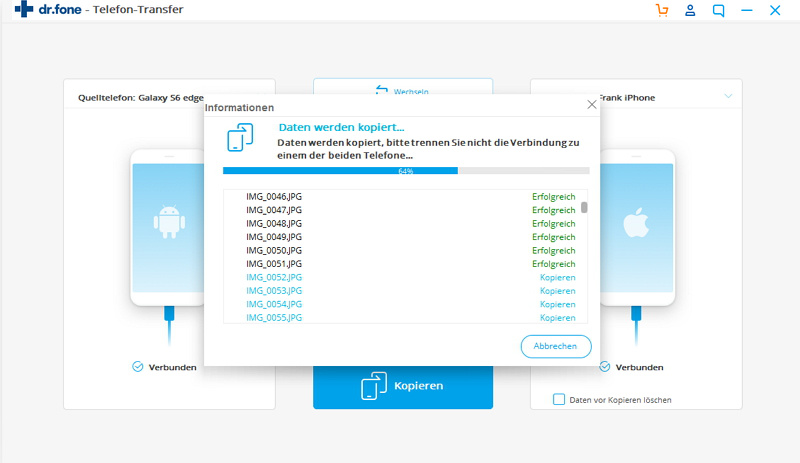
Teil 2: Welches Motorola-Gerät verwenden Sie?
Listen Sie mindestens 10 beliebte Motorola-Geräte in den USA auf.
Moto X, das Smartphone mit einem 5,2 Zoll HD-Display und 1080p ist sehr gut geeignet, um Videos und Fotos, die mit der 13 MP-Kamera aufgenommen wurden, anzusehen. Außerdem ist das Glas wasserabweisend und schützt Ihr Handy.
Moto G (2. Generation.), das Smartphone mit dem aktuellen Android-Betriebssystem und Stereosound.
Moto G (1. Generation), das Handy mit dem scharfen 4,5 Zoll HD-Display.
Moto E (2. Generation), das Handy mit dem schnellen Prozessor, das mit 3G oder 4G LTE ausgestattet ist, mit dem man einfach eine Verbindung herstellen kann.
Das Moto E (1. Generation) verfügt über einen langlebigen Alltagsakku und läuft unter dem Betriebssystem Android KitKat.
Die Smart Watch Moto 360 zeigt Ihnen Benachrichtigungen an, abhängig davon, wo Sie sich gerade befinden und was Sie tun, wie z.B. Abflüge. Mit der Sprachsteuerung können Sie Textnachrichten senden, das Wetter abfragen oder den Weg zum Arbeits- oder Freizeitplatz abfragen.
Das Nexus6 bietet mit seinem erstaunlichen 6 Zoll HD-Display eine der qualitativ besten Vorschau- und Anzeigemöglichkeiten für Ihre Mediendateien.
Aus der Kategorie Motorola DROID können Sie verwenden:
Droid Turbo, das Smartphone mit einer 21 MP-Kamera, die es Ihnen ermöglicht, tolle Fotos zu machen.
Droid Maxx, ist wasserabweisend und Regen sollte Ihnen daher keine Probleme bereiten.
Droid Mini, ist ein kleines Smartphone das sie schnell für Ihre Bedürfnisse nutzen können und das mit Android KitKat läuft.
Telefonübertragung
- Daten von Android erhalten
- Übertragung von Android auf BlackBerry
- Importieren/Exportieren von Kontakten zu und von Android-Telefonen
- Apps von Android übertragen
- Übertragung von Andriod auf Nokia
- Android zu iOS übertragen
- Übertragung von Andoid auf iPhone
- Übertragung von Samsung auf das iPhone
- Samsung zu iPhone Übertragungstool
- Übertragung von Sony auf das iPhone
- Übertragung von Motorola auf das iPhone
- Übertragung von Huawei auf das iPhone
- Übertragung von Android auf iPod
- Fotos von Android auf das iPhone übertragen
- Übertragung von Android auf iPad
- Videos von Android auf das iPad übertragen
- Daten von Samsung erhalten
- Daten an Samsung übertragen
- Übertragung von Sony auf Samsung
- Übertragung von Motorola zu Samsung
- Samsung Switch-Alternative
- Samsung-Dateiübertragungssoftware
- LG-Übertragung

Allrounder-Lösung für Smartphone






















Julia Becker
staff Editor